.NET के लिए GroupDocs.Viewer का उपयोग करके कुशल Excel प्रिंट क्षेत्र रेंडरिंग
परिचय
क्या आपको कभी किसी बड़ी एक्सेल स्प्रेडशीट के सिर्फ़ कुछ हिस्सों को ऑनलाइन दिखाने की ज़रूरत पड़ी है, जैसे प्रिंट एरिया? सही टूल के बिना यह चुनौतीपूर्ण हो सकता है। .NET के लिए GroupDocs.Viewer एक मजबूत लाइब्रेरी है जो आपके अनुप्रयोगों में दस्तावेज़ देखने और हेरफेर को सरल बनाती है।
इस ट्यूटोरियल में, हम GroupDocs.Viewer का उपयोग करके एक्सेल प्रिंट क्षेत्रों को कुशलतापूर्वक प्रस्तुत करने का तरीका जानेंगे। आप सीखेंगे कि बड़ी स्प्रेडशीट के साथ काम करते समय डेटा प्रस्तुति को कैसे बढ़ाया जाए और समय कैसे बचाया जाए। इस गाइड के अंत तक, आप प्रिंट क्षेत्र रेंडरिंग को सहजता से सेट अप करने और निष्पादित करने में कुशल हो जाएँगे।
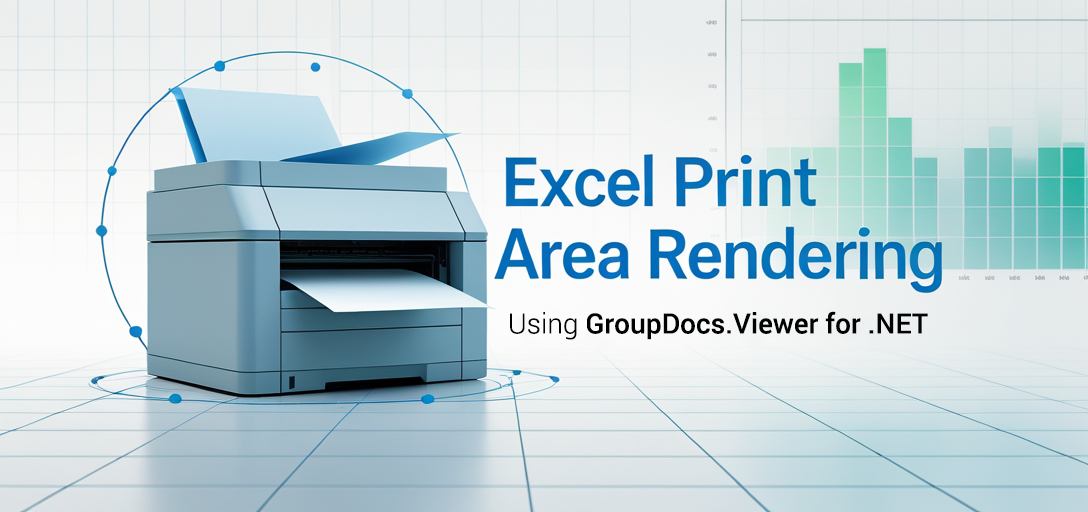
आप क्या सीखेंगे:
- .NET के लिए GroupDocs.Viewer हेतु अपना परिवेश सेट करना
- C# का उपयोग करके Excel प्रिंट क्षेत्रों को रेंडर करना
- विशिष्ट दृश्य आवश्यकताओं को पूरा करने के लिए GroupDocs.Viewer को कॉन्फ़िगर करना
आवश्यक शर्तें
इसमें गोता लगाने से पहले, सुनिश्चित करें कि आपके पास निम्नलिखित चीजें हैं:
- GroupDocs.Viewer लाइब्रेरी: संस्करण 25.3.0 या बाद का.
- विकास पर्यावरण: एक .NET संगत IDE जैसे कि Visual Studio.
- ज्ञानधारC# और बुनियादी .NET विकास अवधारणाओं से परिचित होना।
.NET के लिए GroupDocs.Viewer सेट अप करना
आरंभ करने के लिए, NuGet पैकेज मैनेजर कंसोल या .NET CLI का उपयोग करके अपने प्रोजेक्ट में GroupDocs.Viewer लाइब्रेरी स्थापित करें।
NuGet पैकेज प्रबंधक कंसोल:
Install-Package GroupDocs.Viewer -Version 25.3.0
.नेट सीएलआई:
dotnet add package GroupDocs.Viewer --version 25.3.0
लाइसेंस अधिग्रहण
GroupDocs.Viewer का पूर्ण उपयोग करने के लिए, लाइसेंस प्राप्त करने पर विचार करें:
- मुफ्त परीक्षणकार्यक्षमताओं का परीक्षण करने के लिए परीक्षण संस्करण से शुरू करें।
- अस्थायी लाइसेंस: बिना किसी सीमा के विस्तारित मूल्यांकन के लिए।
- खरीदना: दीर्घकालिक उपयोग के लिए वाणिज्यिक लाइसेंस प्राप्त करें।
एक बार इंस्टॉल हो जाने पर, अपने प्रोजेक्ट में GroupDocs.Viewer को प्रारंभ करें जैसा कि नीचे दिखाया गया है:
using GroupDocs.Viewer;
कार्यान्वयन मार्गदर्शिका
इस अनुभाग में, हम आपको एक्सेल प्रिंट क्षेत्रों को रेंडर करने के बारे में मार्गदर्शन करेंगे। यह सुविधा आपको स्प्रेडशीट के केवल प्रासंगिक भागों को निकालने और प्रदर्शित करने की अनुमति देती है।
एक्सेल में प्रिंट क्षेत्रों का प्रतिपादन
अवलोकन
विशिष्ट प्रिंट क्षेत्रों को प्रस्तुत करने से विशेष डेटा अनुभागों पर ध्यान केंद्रित करके प्रदर्शन में वृद्धि होती है, तथा बड़े डेटासेट के लिए उपयोगकर्ता अनुभव में सुधार होता है।
चरण-दर-चरण कार्यान्वयन
1. अपना वातावरण तैयार करें
सबसे पहले, सुनिश्चित करें कि आपके आउटपुट और दस्तावेज़ पथ सही ढंग से सेट हैं:
string outputDirectory = Path.Combine("YOUR_OUTPUT_DIRECTORY");
string pageFilePathFormat = Path.Combine(outputDirectory, "page_{0}.html");
2. व्यूअर ऑब्जेक्ट को प्रारंभ करें
एक बनाने के Viewer अपनी एक्सेल फ़ाइल के लिए ऑब्जेक्ट:
using (Viewer viewer = new Viewer(Path.Combine("YOUR_DOCUMENT_DIRECTORY", "SAMPLE_XLSX_WITH_PRINT_AREAS")))
{
// सेटअप जारी रखें...
}
3. HTML दृश्य विकल्प कॉन्फ़िगर करें
स्थापित करना HtmlViewOptions एम्बेडेड संसाधनों के लिए:
HtmlViewOptions options = HtmlViewOptions.ForEmbeddedResources(pageFilePathFormat);
4. केवल प्रिंट क्षेत्रों को रेंडर करें
केवल प्रिंट क्षेत्रों को रेंडर करने के लिए विकल्पों को कॉन्फ़िगर करें SpreadsheetOptions:
options.SpreadsheetOptions = SpreadsheetOptions.ForRenderingPrintArea();
5. रेंडरिंग निष्पादित करें
उपयोग View आउटपुट उत्पन्न करने की विधि:
viewer.View(options);
समस्या निवारण युक्तियों
- सुनिश्चित करें कि इनपुट और आउटपुट दोनों निर्देशिकाओं के लिए पथ सही ढंग से सेट किए गए हैं।
- यदि आप केवल विशिष्ट अनुभागों को ही प्रस्तुत करना चाहते हैं, तो सत्यापित करें कि आपकी एक्सेल फ़ाइल में परिभाषित मुद्रण क्षेत्र मौजूद हैं।
व्यावहारिक अनुप्रयोगों
एक्सेल प्रिंट क्षेत्रों को रेंडर करना कई परिदृश्यों में अमूल्य हो सकता है:
- डेटा साझा करनाहितधारकों के साथ केवल प्रासंगिक डेटा खंड साझा करें, अव्यवस्था को कम करें और प्रमुख अंतर्दृष्टि पर ध्यान केंद्रित करें।
- वेब एकीकरणचयनित स्प्रेडशीट भागों को वेब अनुप्रयोगों या पोर्टलों में निर्बाध रूप से प्रदर्शित करें।
- दस्तावेज़ प्रबंधन प्रणालियाँ: उन प्रणालियों में एकीकृत करें जहां आंशिक दस्तावेज़ दृश्य आवश्यक हैं।
प्रदर्शन संबंधी विचार
बड़ी स्प्रेडशीट्स पर काम करते समय:
- केवल आवश्यक प्रिंट क्षेत्रों को रेंडर करके संसाधित डेटा की मात्रा को सीमित करें।
- एप्लिकेशन की धीमी गति को रोकने के लिए मेमोरी उपयोग को प्रभावी ढंग से प्रबंधित करें।
GroupDocs.Viewer का उपयोग करते समय .NET मेमोरी प्रबंधन के लिए सर्वोत्तम अभ्यास अपनाएं।
निष्कर्ष
अब आपने .NET के लिए GroupDocs.Viewer का उपयोग करके Excel प्रिंट क्षेत्रों को रेंडर करने का तरीका सीख लिया है। यह सुविधा आपके डेटा प्रस्तुति वर्कफ़्लो को सुव्यवस्थित कर सकती है और प्रासंगिक जानकारी पर ध्यान केंद्रित करके उपयोगकर्ता अनुभव को बढ़ा सकती है।
अगले कदम:
- GroupDocs.Viewer द्वारा प्रस्तुत अन्य देखने की सुविधाओं का अन्वेषण करें।
- इस कार्यक्षमता को उन बड़े अनुप्रयोगों या प्रणालियों में एकीकृत करें जिनके साथ आप काम कर रहे हैं।
क्या आप अपने नए कौशल को आजमाने के लिए तैयार हैं? अपने अगले प्रोजेक्ट में इन चरणों को लागू करें!
अक्सर पूछे जाने वाले प्रश्न अनुभाग
एक्सेल में प्रिंट क्षेत्र क्या है? प्रिंट क्षेत्र मुद्रण के लिए निर्धारित एक्सेल शीट के विशिष्ट अनुभागों को परिभाषित करता है, तथा अन्य भागों को मुद्रित होने से रोकता है।
क्या GroupDocs.Viewer एकाधिक प्रिंट क्षेत्र प्रस्तुत कर सकता है? हां, यह एकल स्प्रेडशीट फ़ाइल के भीतर एकाधिक परिभाषित प्रिंट क्षेत्रों को संभाल सकता है।
क्या मुझे GroupDocs.Viewer का उपयोग करने के लिए किसी अतिरिक्त सॉफ़्टवेयर की आवश्यकता है? नहीं, जब तक आपका विकास वातावरण .NET का समर्थन करता है और आपके पास लाइब्रेरी स्थापित है, तब तक आप तैयार हैं।
रेंडरिंग प्रदर्शन अनुप्रयोग की गति को किस प्रकार प्रभावित करता है? केवल आवश्यक क्षेत्रों को प्रस्तुत करने से डेटा प्रसंस्करण आवश्यकताओं को कम करके प्रदर्शन को बढ़ाया जा सकता है।
Excel फ़ाइलों के लिए GroupDocs.Viewer का उपयोग करते समय कुछ सामान्य त्रुटियाँ क्या हैं? सामान्य समस्याओं में स्प्रेडशीट में गलत फ़ाइल पथ या प्रिंट क्षेत्र परिभाषा का अभाव शामिल है।
संसाधन
- प्रलेखन: ग्रुपडॉक्स व्यूअर .NET दस्तावेज़ीकरण
- एपीआई संदर्भ: ग्रुपडॉक्स एपीआई संदर्भ
- डाउनलोड करना: ग्रुपडॉक्स डाउनलोड
- खरीदना: ग्रुपडॉक्स लाइसेंस खरीदें
- मुफ्त परीक्षण: .NET के लिए GroupDocs Viewer निःशुल्क परीक्षण का प्रयास करें
- अस्थायी लाइसेंस: अस्थायी लाइसेंस प्राप्त करें
- सहायता: ग्रुपडॉक्स सहायता फ़ोरम
आज .NET के लिए GroupDocs.Viewer के साथ कुशल दस्तावेज़ रेंडरिंग के लिए अपनी यात्रा पर जाएँ!